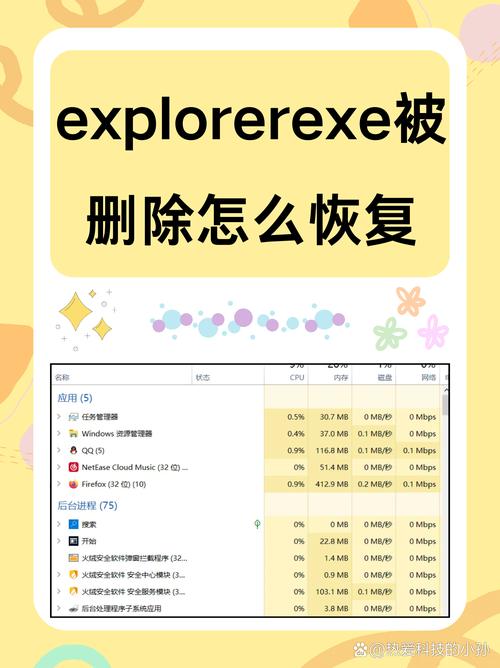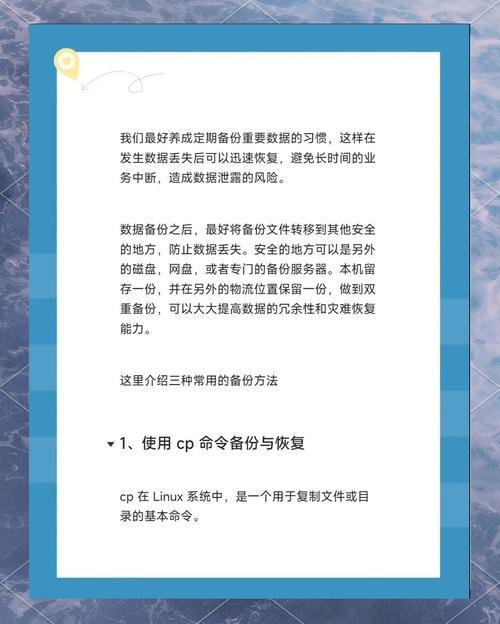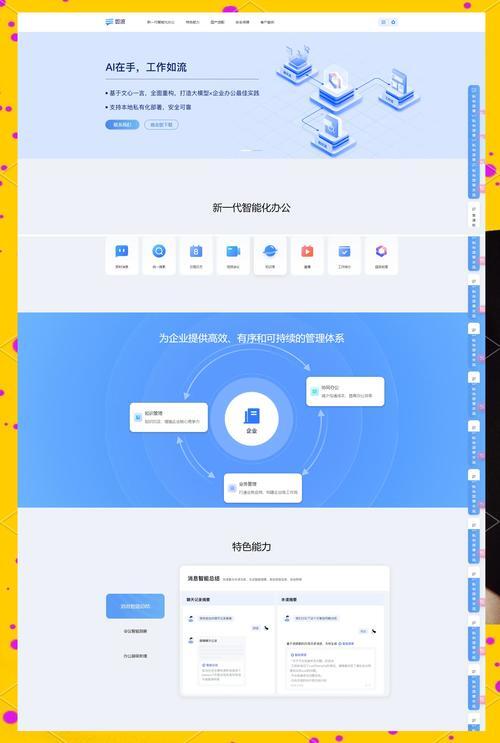Linux数据恢复,从误删到灾难恢复的全面指南?误删文件还能找回吗?误删文件还能恢复吗?
** ,《Linux数据恢复:从误删到灾难恢复的全面指南》针对用户在Linux系统中可能遇到的数据丢失问题,提供了系统性的解决方案,误删文件后,用户可通过extundelete、testdisk等工具尝试恢复,前提是文件所在分区未被覆盖,对于更严重的灾难(如分区损坏、系统崩溃),需结合备份策略(如rsync、BorgBackup)或专业工具(如ddrescue)进行修复,指南强调预防措施的重要性,例如定期备份、启用文件系统日志(如ext4的日志功能),并提醒用户操作时避免写入新数据以提高恢复成功率,无论是简单误删还是复杂灾难,Linux用户均可通过合理工具与步骤最大限度挽救数据。
数据丢失常见场景深度解析
在Linux系统中,数据丢失往往发生在最意想不到的时刻,准确识别问题根源是成功恢复的第一步,以下是经过系统化整理的六大典型场景:
-
致命误删除操作
rm -rf命令的灾难性误用- 自动化脚本中的路径变量错误
- 通配符(*)的意外匹配
-
文件系统结构性损坏
- Ext4/XFS超级块损坏
- Btrfs的COW机制异常
- 日志区域(journal)写入中断
-
存储架构崩溃
- GPT/MBR分区表被覆盖
- 软件RAID(mdadm)元数据丢失
- LVM卷组信息异常
-
物理介质故障
- 机械硬盘的磁头碰撞(Head Crash)
- SSD的NAND闪存单元失效
- 磁盘控制器的固件故障
-
系统级灾难
- GRUB2引导加载程序损坏
- 关键内核模块缺失
- /boot目录被意外清空
-
复合型故障
- 加密文件系统(LUKS)的密钥丢失
- 分布式存储系统(如Ceph)的多节点故障
- 云端实例的快照回滚错误
文件恢复核心技术实战
Extundelete深度应用指南
作为Ext3/4文件系统的专业恢复工具,extundelete通过解析文件系统日志实现精准恢复:
# 高级恢复示例:按inode恢复 sudo extundelete /dev/nvme0n1p2 --restore-inode 12345 # 时间点恢复(仅恢复特定时间前的文件) sudo extundelete --after $(date -d "3 days ago" +%s) /dev/sdb1
关键知识点:
- 文件删除后,inode会被标记为空闲但实际数据仍存在
- 日志循环写入特性决定了恢复时间窗口
- 大容量磁盘需要更长的扫描时间(建议使用
--block参数分段处理)
Testdisk全流程解析
这个瑞士军刀级工具的操作界面看似简单却暗藏玄机:
-
深度扫描模式:
- 启用
Deeper Search可识别碎片化分区 - 对RAID阵列需手动设置stripe size
- 启用
-
非交互式用法:
echo -e "select /dev/sdb\nanalyze\nquick\nwrite\nquit" | sudo testdisk
-
高级恢复技巧:
- 对FAT32文件系统使用
Undelete功能 - 通过
Geometry调整CHS参数应对老旧磁盘
- 对FAT32文件系统使用
Photorec文件雕刻技术
当文件系统元数据完全丢失时,基于特征签名的恢复成为最后希望:
优化恢复策略:
# 针对性恢复特定文件类型 sudo photorec /d /dev/sdc1 /recovery/ fileopt="*.docx;*.xlsx"
文件签名数据库:
- 内置400+种文件类型的魔数(Magic Number)
- 支持自定义签名(修改
/etc/photorec.sig) - 对压缩文件(ZIP/7z)有特殊处理逻辑
文件系统修复进阶手册
Ext4文件系统深度修复
当标准fsck无法解决问题时,需要祭出组合技:
# 重建超级块备份 sudo mke2fs -n /dev/sdb1 # 先显示备份位置 sudo e2fsck -b 32768 /dev/sdb1 # 使用指定备份恢复 # 彻底检查模式(耗时但彻底) sudo fsck.ext4 -cc /dev/sdb1 # 坏块检查 sudo fsck.ext4 -fy /dev/sdb1 # 强制修复
Btrfs高级恢复方案
面对这个现代文件系统的特殊问题:
# 恢复损坏的子卷 sudo btrfs subvolume list -a /mnt sudo btrfs subvolume set-default 256 /mnt # 处理checksum错误 sudo btrfs scrub start /dev/sdb1 sudo btrfs check --repair --force --init-csum-tree /dev/sdb1
RAID5/6特别注意事项:
- 需使用
--raid56参数处理奇偶校验 - 重建时可能触发write-hole问题
存储架构灾难恢复
分区表重建实战
GPT分区表双保险恢复:
# 显示备份GPT头位置 sudo gdisk -l /dev/sda | grep -A 3 "Backup GPT" # 从备份恢复(当主GPT损坏) sudo sgdisk -e /dev/sda # 尝试自动恢复 sudo gdisk /dev/sda # 交互式恢复
MBR与GPT混合修复:
- 使用
fixparts处理混合分区表冲突 parted的rescue命令可自动探测分区边界
系统级灾难恢复
GRUB2深度修复流程:
# UEFI环境下的完整重建
sudo mount /dev/sda2 /mnt
sudo mount --bind /dev /mnt/dev
sudo chroot /mnt
grub-install --target=x86_64-efi --efi-directory=/boot/efi \
--bootloader-id=GRUB --recheck
grub-mkconfig -o /boot/grub/grub.cfg
内核级恢复技巧:
- 使用
dracut重建initramfs - 通过
kexec实现无重启内核切换
数据保护体系构建
智能备份系统设计
基于Btrfs的时空胶囊:
# 创建自动化快照策略 sudo btrfs subvolume snapshot -r /data /data/snapshots/$(date +%Y%m%d) sudo btrfs send /data/snapshots/20230501 | ssh backup-server "btrfs receive /backups"
版本化备份方案:
# 使用rdiff-backup实现增量备份 rdiff-backup --exclude-globbing-filelist exclude.list /data backup-server::/backups
存储健康监控体系
预测性维护方案:
# 自动化SMART监控脚本 smartctl -t long /dev/sda smartctl -H /dev/sda | grep "test result" | mail -s "Disk Health Report" admin@example.com
SSD寿命管理:
# 查看SSD磨损程度 sudo smartctl -A /dev/nvme0 | grep "Percentage Used" # 触发TRIM优化 sudo fstrim -av
专业恢复服务决策指南
当面临以下情况时建议寻求专业帮助:
- 硬盘发出异常声响(咔嗒声/高频蜂鸣)
- 加密数据且密钥不可用
- 多次恢复尝试后文件仍损坏
服务商评估矩阵: | 评估维度 | 优质服务商特征 | |----------------|------------------------------| | 技术能力 | 拥有Class 100洁净室 | | 服务透明度 | 提供详细诊断报告 | | 价格合理性 | 按成功恢复收费 | | 数据安全 | 签订保密协议 |
恢复成功率公式:
恢复概率 = (数据覆盖程度 × 0.4) + (故障复杂度 × 0.3) + (响应速度 × 0.3)记住数据恢复的黄金定律:任何写入操作都会降低恢复成功率,建议将本文所述方法制作成应急检查清单,定期演练恢复流程,在真正的数据灾难面前,准备充分的系统管理员总能赢得宝贵的数据生机。
免责声明:我们致力于保护作者版权,注重分享,被刊用文章因无法核实真实出处,未能及时与作者取得联系,或有版权异议的,请联系管理员,我们会立即处理! 部分文章是来自自研大数据AI进行生成,内容摘自(百度百科,百度知道,头条百科,中国民法典,刑法,牛津词典,新华词典,汉语词典,国家院校,科普平台)等数据,内容仅供学习参考,不准确地方联系删除处理! 图片声明:本站部分配图来自人工智能系统AI生成,觅知网授权图片,PxHere摄影无版权图库和百度,360,搜狗等多加搜索引擎自动关键词搜索配图,如有侵权的图片,请第一时间联系我们。